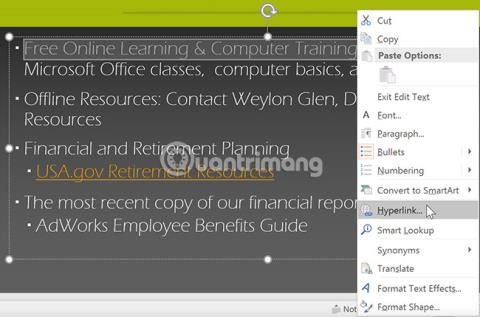PowerPoint 2019 (Teil 18): Animationen zu Texten und Objekten hinzufügen

In PowerPoint können Sie Text und Objekte wie Cliparts, Formen und Bilder animieren. Animationen – oder Bewegungen – auf einer Folie können verwendet werden, um die Aufmerksamkeit des Publikums auf bestimmte Inhalte zu lenken oder die Folie leichter lesbar zu machen.